Pixpas integration med Weglot ger dig allt du behöver för att översätta, visa och hantera din flerspråkiga webbplats, med full redigeringskontroll.
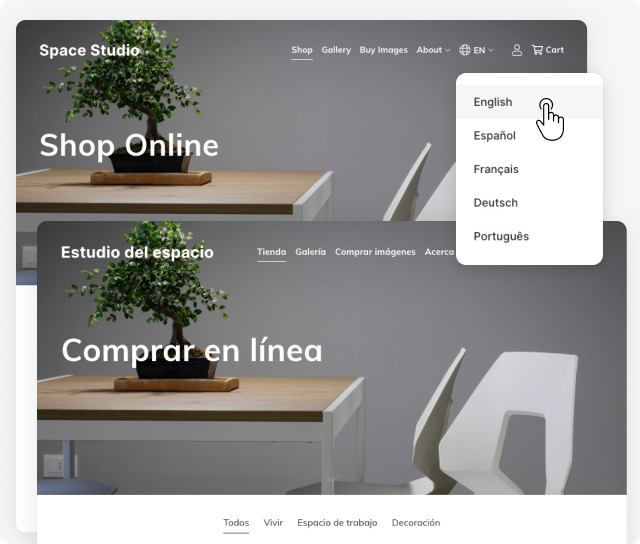
Ingen komplexitet: Anslut din Pixpa-webbplats med ditt Weglot-konto för en fullständigt översatt och visad webbplats på några minuter.
Automatiserad översättning: Weglot skannar och upptäcker automatiskt text, bilder och SEO-metadata för din Pixpa-webbplats och översätter kontinuerligt allt nytt innehåll eller sida medan du går.
Nå nya målgrupper: Dra nytta av flerspråkig SEO med språkunderdomäner eller underkataloger, implementering av hreflang-taggar och översatt metadata för att rangordna dina översatta sidor på sökmotorer.
I den här artikeln:
- Ställ in Weglot-konto och kopiera Weglot JS-kod
- Bädda in JS-kod i Pixpa Studio
- Översätt dynamiska webbplatselement
- Standard Weglot Language Switcher
- Pixpa Språkväxling
- Lägg till översättningsundantag
- Använda underdomäner för språkwebbplatser
Följ dessa steg för att kopiera Weglot-kodavsnittet:
- Registrera dig för Weglot-kontot.
- Du bör få ett bekräftelsemail på kontot som du registrerade dig med. Efter att ha validerat din e-post kommer du till Weglot-inställningssidan.
- Skapa ett nytt projekt och välj "Annan" som din "Webbplatsteknik".
- I nästa steg, scrolla ner till rutan och klicka på "Använd Javascript-integration", enligt nedanstående.
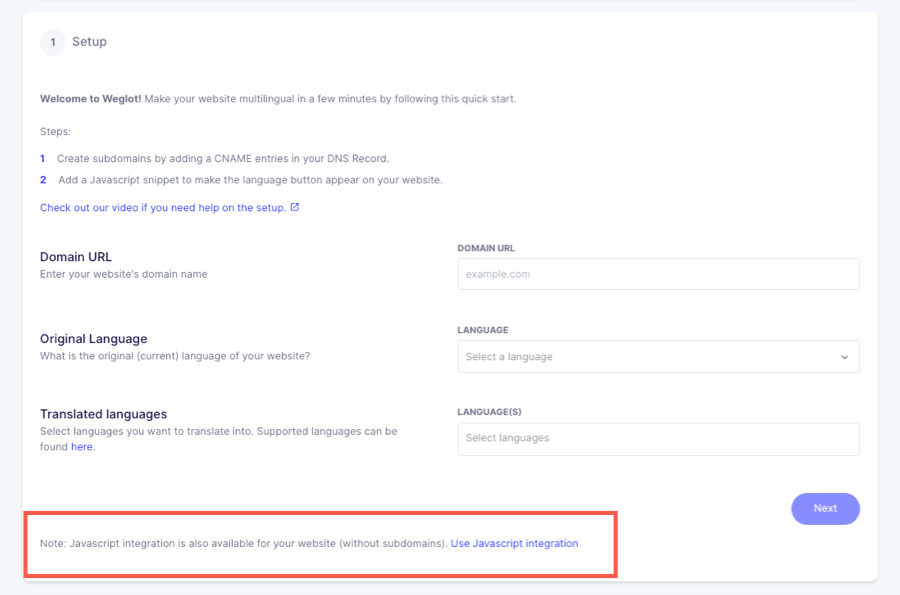
- Du kommer då att uppmanas att ange originalspråket på din Pixpa-webbplats och de nya språken du vill översätta och visa din webbplats till.
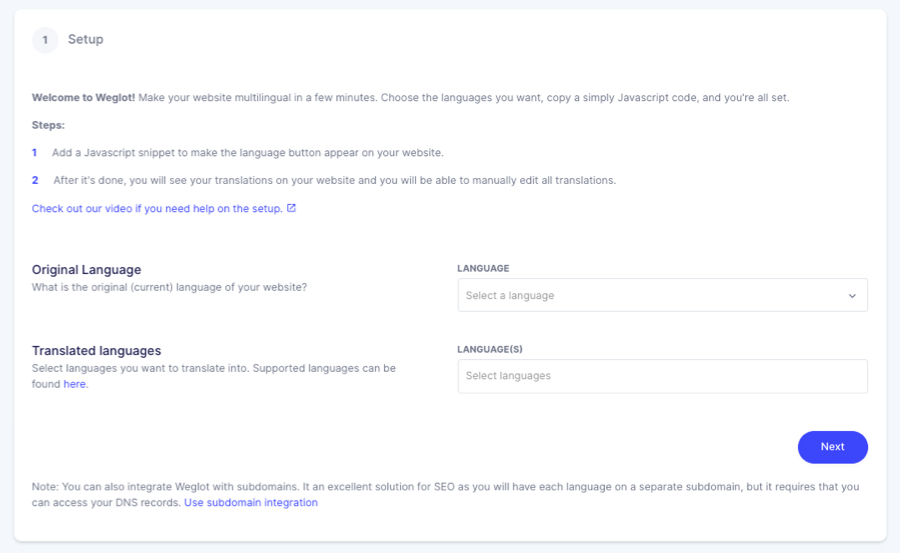
- I nästa steg, kopiera koden som visas på skärmen och klistra in i Pixpa Studio. Det är allt.
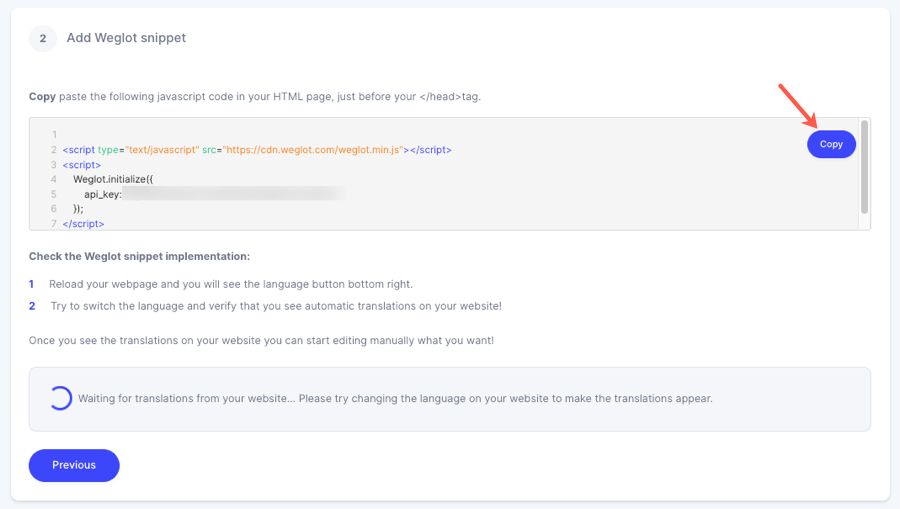
Bädda in den kopierade JS-koden i Pixpa Studio
- Gå till Inställningar.
- Klicka på Språk och etiketter på vänster sidofält.
- Aktivera växlingen och klistra in den kopierade Weglot JS-koden.
- Klicka på Save knapp. Det är allt.
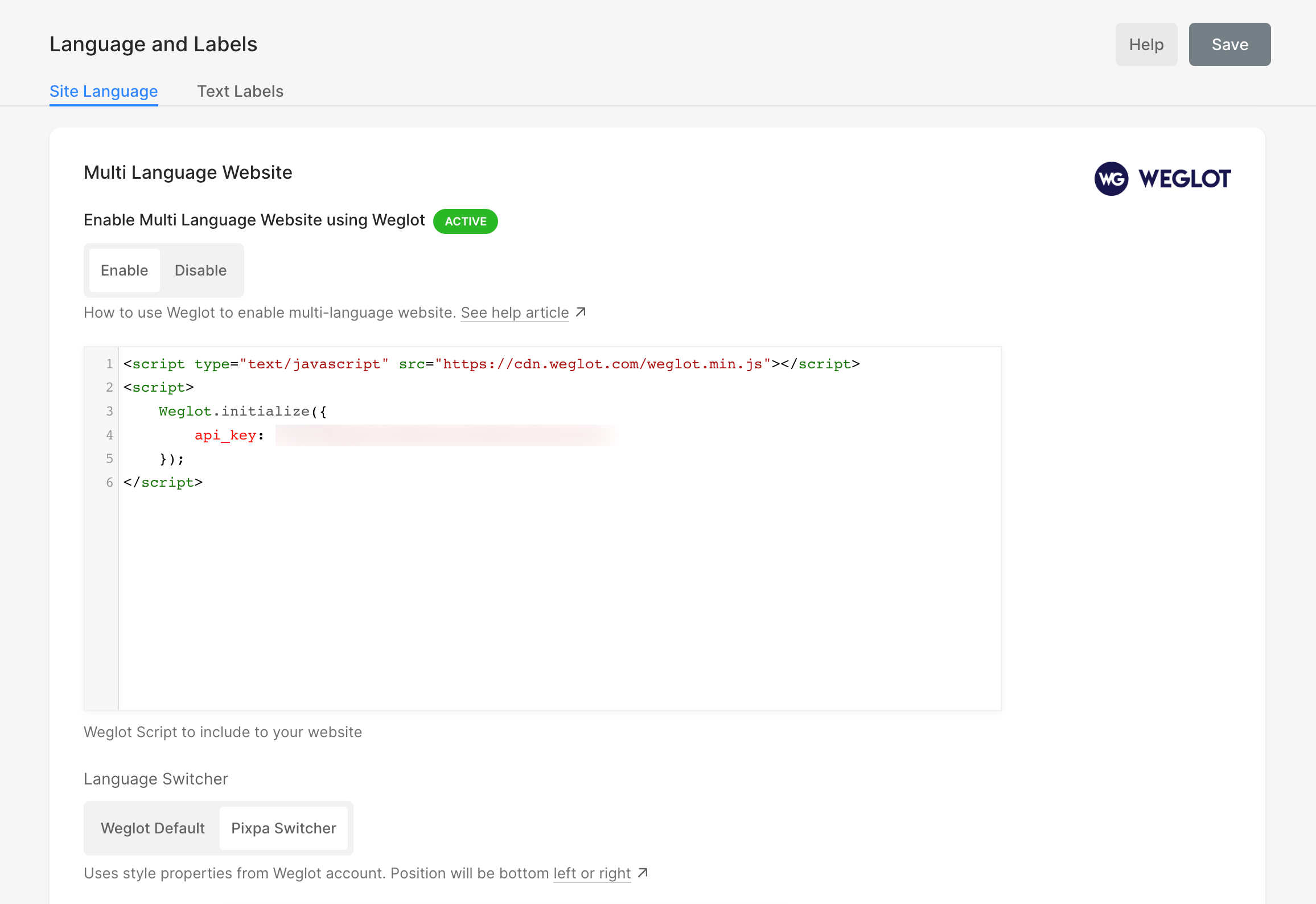
Din Pixpa-webbplats är nu översatt!
Du har nu lyckats översätta din webbplats med Weglot. Gå till din webbplats så ser du en språkväxlare längst ner till höger av din webbplats (det kan ta några minuter att visas).
Logga in på ditt Weglot-konto och gå sedan till " Översättningar” för att hitta alla dina översättningar och redigera dem.
Översätt dynamiska webbplatselement
Weglot kanske inte översätter dynamiskt innehåll (dvs. listobjektsektioner, rubriksektioner etc) som standard. För att fixa detta, gå till ditt Weglot-konto och gå sedan till App inställningar.
- Klicka på knappen Lägg till dynamisk
- Som visas nedan, kopiera och klistra in CSS-väljaren och tryck på spara. Do glöm inte punktprefixet.
.is-wrapper, .overlay-container, .dynamic-component, .gallery-slider-desc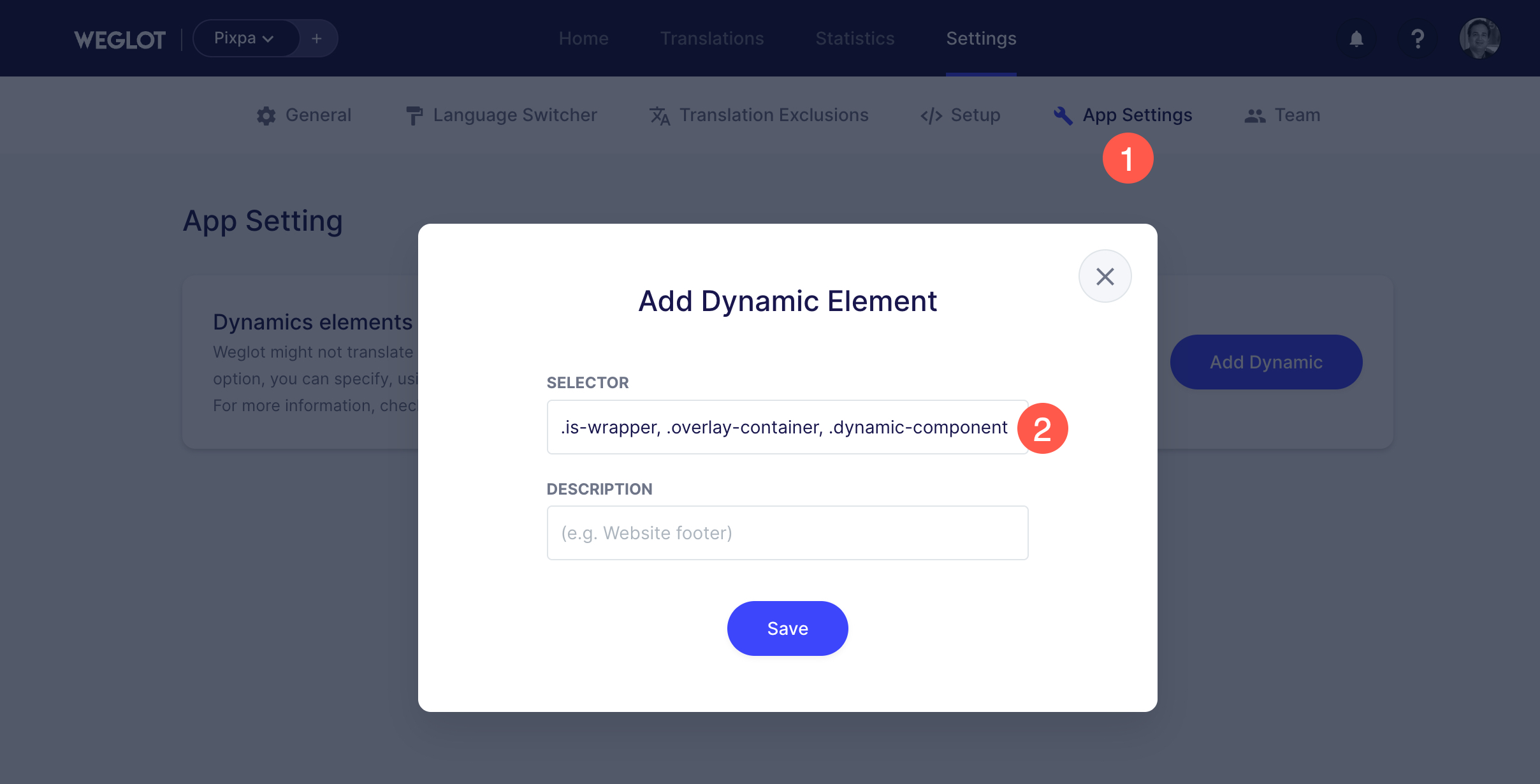
- Det är allt. Ladda om din Pixpa-webbplats nu.
- Ändringarna bör vara synliga 30 sekunder senare, tveka inte att Hard-Refresh* din webbplatss sida och kolla tillbaka i ett inkognitofönster om du inte märker ändringarna.
*Hard-Refresh:
Mac: cmd shift R (gemener)
PC: ctrl F5
Style Language Switcher
Du kan välja mellan standardspråkväxeln Weglot och Pixpa.
Weglot Default Language Switcher
Språkväxeln som tillhandahålls av Weglot är en liten ruta, placerad i det nedre högra hörnet av webbplatsen. Så här ser det ut:
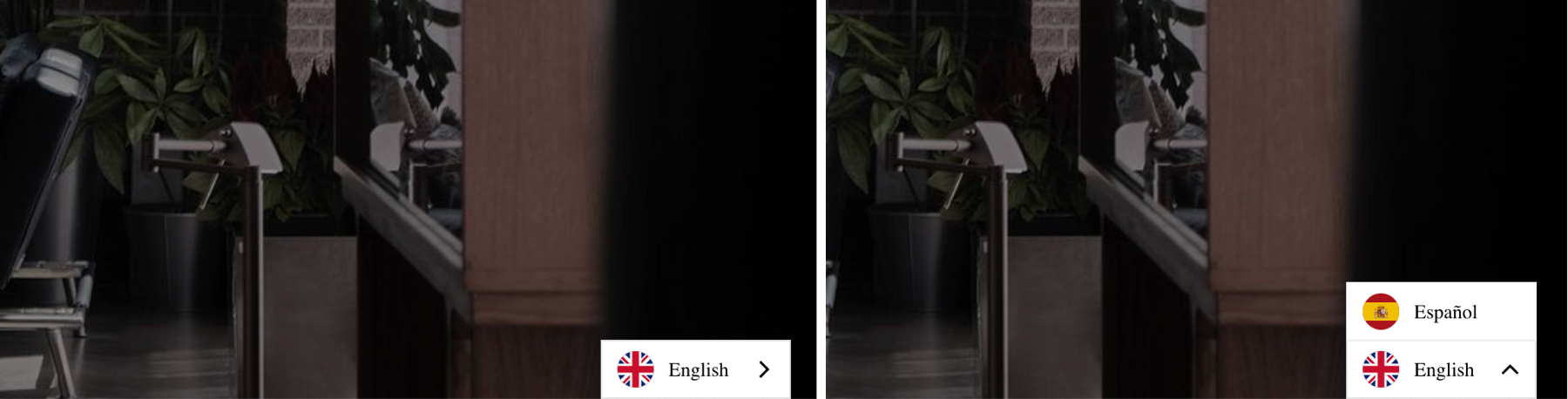
De grundläggande inställningarna relaterade till Weglots switcher (1) finns i din Weglot-instrumentpanel > Inställningar > Språk Switcher. Så här ser de ut:
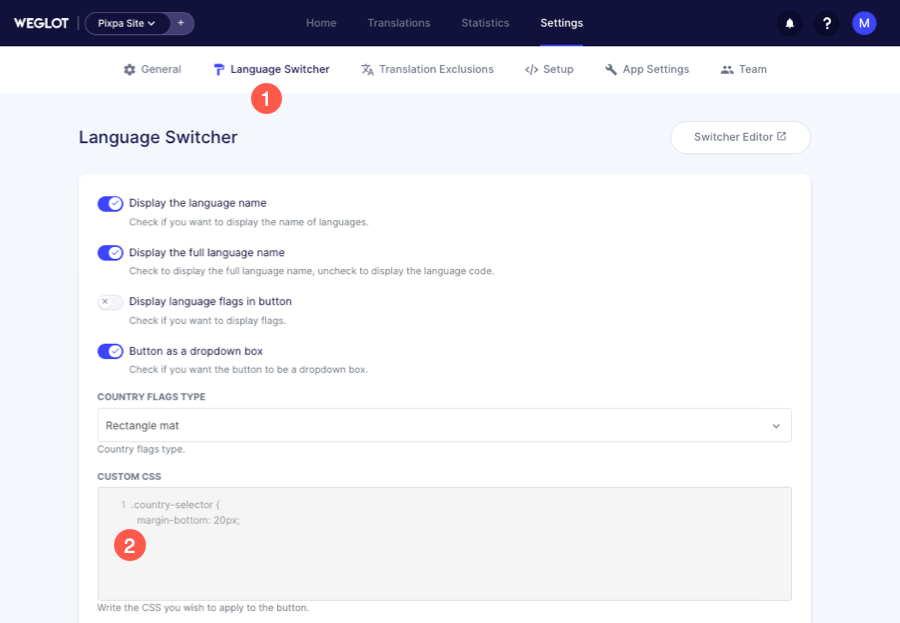
Du kan också lägga till några anpassad CSS (2) här för att anpassa switcher-designen eller ändra standardpositionen på webbplatsen.
t.ex. Weglot-omkopplarens standardposition är längst ner till höger. För att ändra position till vänster, lägg till följande CSS-kod i ditt Weglot-konto.
.wg-default, .wg-default .country-selector {
left: 40px!important;
right: auto!important;
}Klicka här för att se några fler anpassningar av standardväljaren.
Pixpa Språkväxling
Använder stilegenskaper från Pixpas webbplats. Switcher kommer att vara en del av webbplatsens huvudmeny.
Klicka här för att se i aktion – light.pixpa.com
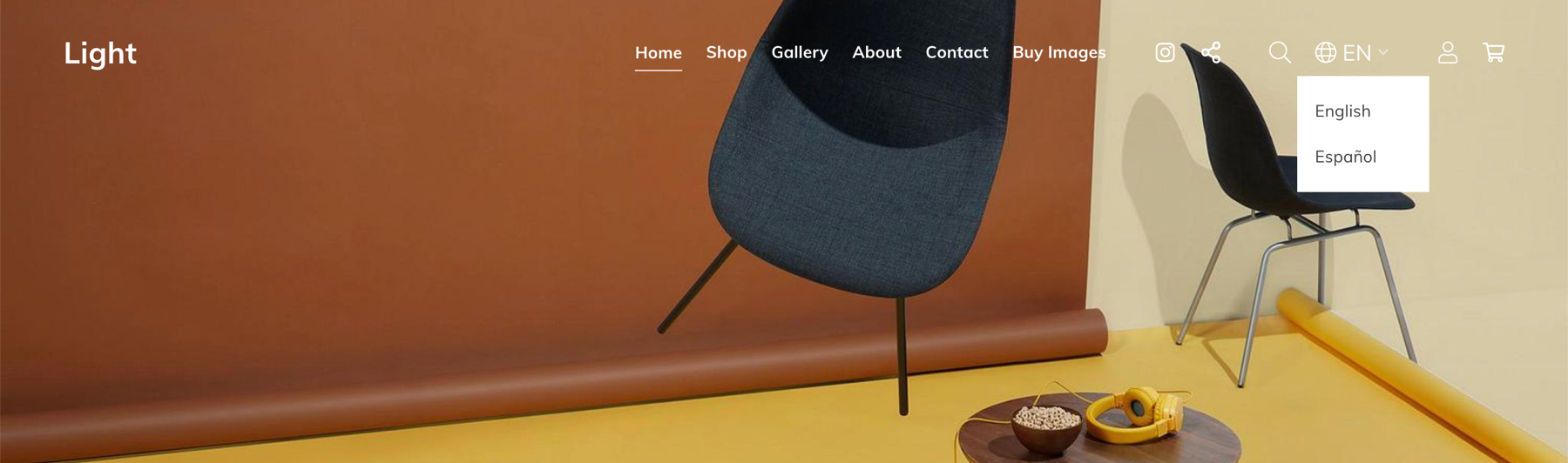
Lägg till översättningsundantag
Weglot kan översätta rullgardinsmenyn för språkväxling som standard. För att begränsa detsamma, Gå till ditt Weglot-konto och gå sedan till Uteslutning av översättning
- Klicka på Lägg till regel under exkluderat block
- Som visas nedan, kopiera och klistra in CSS-väljaren och tryck på spara. Do glöm inte punktprefixet.
.pixpa-språk-switcher
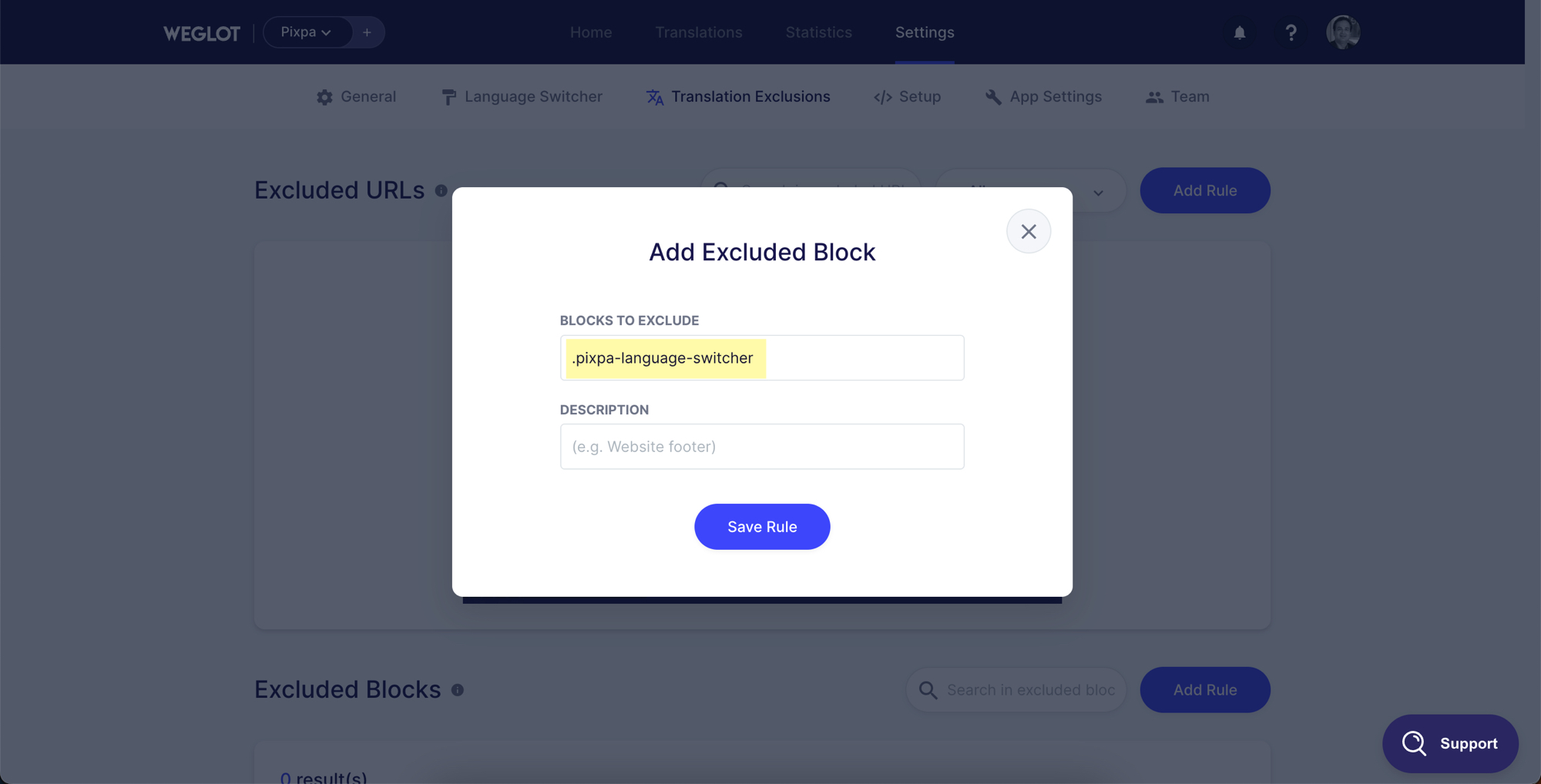
Använda underdomäner för språkwebbplatser
Du måste ansluta en anpassad domän till din Pixpa-webbplats för att aktivera en underdomänbaserad språkwebbplats i Weglot, eftersom den här funktionen kräver att du redigerar DNS-posterna för ditt domännamn. Se hjälpartikel om hur du kopplar ett anpassat domännamn med din Pixpa-webbplats.
